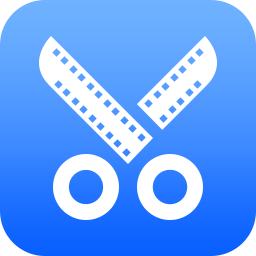apowersoft视频编辑王(视频处理工具) v1.6.0.27 破解版
- 软件大小:66.11 MB
- 栏目名称:视频处理
- 运行环境:win7,win8,win10
- 软件语言:简体中文
- 软件类型:
- 软件授权:免费软件
- 更新时间:2021-12-09 11:00:58
- 下载次数:
软件简介
apowersoft视频编辑王是一款非常不错的视频处理软件,具备了转场和动画特效等功能。apowersoft视频编辑王破解版集分割、剪辑、合并、缩放、裁剪、加马赛克等多功能于一体,支持添加文字、添加水印、添加滤镜等特效,喜欢的朋友就在牛下载软件园下载使用吧!
软件介绍
apowersoft视频编辑王是一款非常不错的视频处理软件,简单易懂、功能分明,具备了转场和动画特效等功能,可以帮你轻松编辑视频内容。apowersoft视频编辑王破解版集分割、剪辑、合并、缩放、裁剪、加马赛克等多功能于一体,支持以 0.2~5 倍的速度对视频进行加速或减速,具有的多种过渡效果,支持添加文字、添加水印、添加滤镜等,可以让你创建出令人印象深刻的电影视觉效果,支持导出为 MP4、AVI、WMV、MKV 及 MOV 视频格式,喜欢的朋友就在牛下载软件园下载使用吧!
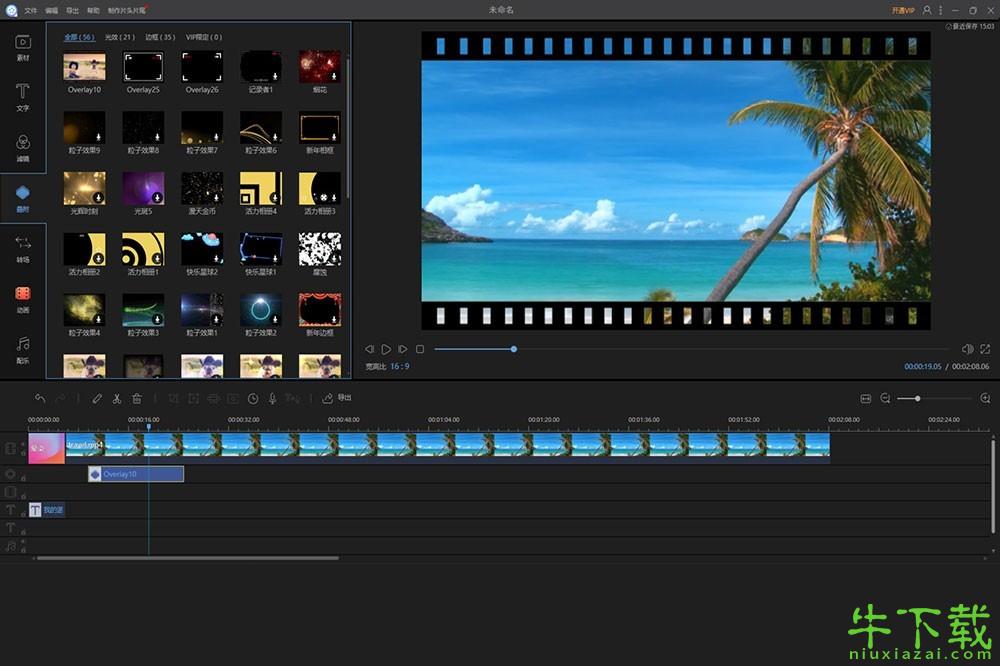
Apowersoft视频编辑王软件优势
1、文本编辑
您可以根据需求选择是否为视频添加注释、制作文字背景、字幕及编辑字体样式等。
2、马赛克效果
为便于保护隐私信息,可以使用马赛克功能,将面部或其他重要信息遮盖。
3、基础编辑
若想导入视频,只需将文件拖入时间轴就可以了。点击裁切机剪刀图标即可修剪、分割视频。
4、插入音频
将喜爱的音乐导入视频,为你的影片注入情感,使之生动起来。
5、转场特效
在不同场景间添加百叶窗、缩放等动态转场效果,让视频衔接更加自然。
6、叠附滤镜
为视频加入叠附及滤镜,调整好透明度,让您的视频效果整体提升。
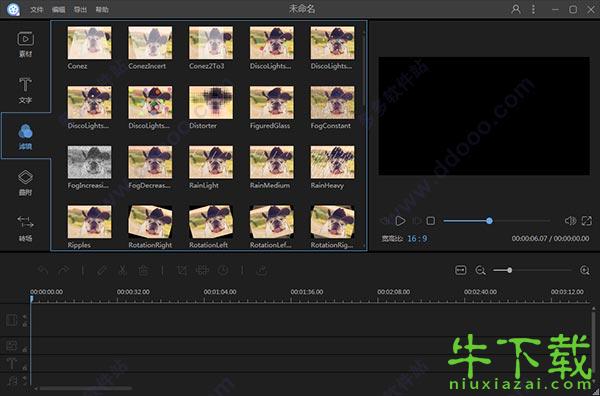
Apowersoft视频编辑王软件特色
1、应用场景广泛
此视频编辑工具可在日常使用,如:教学内容、软件介绍、培训资料、电影剪辑、营销视频制作等。丰富的特效,让您畅享影音乐趣。
2、多彩模板,自由编辑
素材/文字/滤镜/叠附/转场: 此区域有5个标签,你可以导入你即将要编辑的素材,运用文字/滤镜/叠附/转场到该视频片段中。
3、秀出你的作品
视频编辑完成后,可以将其导出兼容iPhone 7s、iPhone 7、iPad、三星、HTC等移动设备格式,并将优秀的作品上传视频平台、微博、Facebook、Twitter等社交网络与亲朋分享,共享生活的美好。
4、制作精彩视频
视频编辑王不仅能够帮您制作专业视频,还可以帮您制作有趣的家庭视频。除裁切、合并、旋转、快进等功能外,其内置强大的特效能够让您丰富精彩的生活,栩栩如生的呈现。
5、发挥你的想象
您可以根据需求选择是否为视频添加注释、制作文字背景、字幕及编辑字体样式等。
6、装点你的生活
视频编辑王可以轻松将您数码摄像机、电脑、手机、甚至摄像头所摄视频导入及编辑。自行编辑每一帧画面,保留每一个美好瞬间。
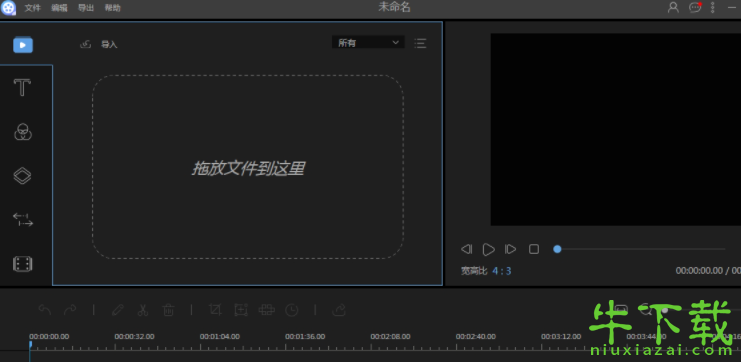
Apowersoft视频编辑王功能介绍
1、支持 Ctrl+B 快捷键快速分割视频
2、支持导出为 MP4、AVI、WMV、MKV 及 MOV 视频格式
3、提供动态片头字幕
4、拥有上百种文本、转场、滤镜、叠附、动画特效
5、提供简单易用的缩放功能
6、支持使用键盘上的左右键来切换上一帧下一帧
7、提供多种动态叠附特效
8、支持以 0.2~5 倍的速度对视频进行加速或减速
9、支持编辑 4K 高清视频
10、除了支持主流的媒体文件格式,还支持 MTS 格式
11、支持创建画中画特效
12、支持 Ctrl+C、Ctrl+V 快捷键复制、粘贴素材
13、支持对视频进行实时预览
14、支持 2 条画中画、文字、音乐xc、叠附、滤镜轨
15、可调整视频亮度、饱和度、对比度、色调
16、支持剪辑、分割、旋转、翻转
17、支持使用 Ctrl 或鼠标框选来选中或删除多个素材文件
Apowersoft视频编辑王使用方法:
设置及配置
在编辑视频前,请根据个人偏好先行配置默认设置。点击主界面右上角的“设置”按键,就可以:
更改关闭主界面及自动保存模式。
在20种语言中选择您的常用语言。
新版本发布后,可将软件更新为最新版。
了解更多软件信息,如当前版本等。

反馈和日志
当你正在编辑的时候,可能会有一些意外的问题发生。此时,你需要向我们发送软件日志来帮助技术人员诊断问题。点击“帮助”>“反馈”,然后你可以提交该日志文件到我们的客服中心。
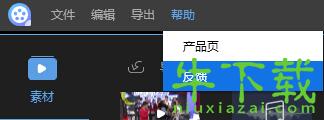
页面导航
两种编辑模式
打开视频编辑王,你将看到这里有4:3和16:9的模式供选择,基于初始的视频宽高比例或者你要上传的视频所在网站选择正确的模式。

在右上角,点击该文件夹图标,你就能打开你之前修改的项目。
特色功能介绍
素材/文字/滤镜/叠附/转场: 此区域有5个标签,你可以导入你即将要编辑的素材,运用文字/滤镜/叠附/转场到该视频片段中。

实时预览窗口: 该播放器能够帮你观看添加至软件中的媒体文件,预览时间线中已更改及调整过的视频。
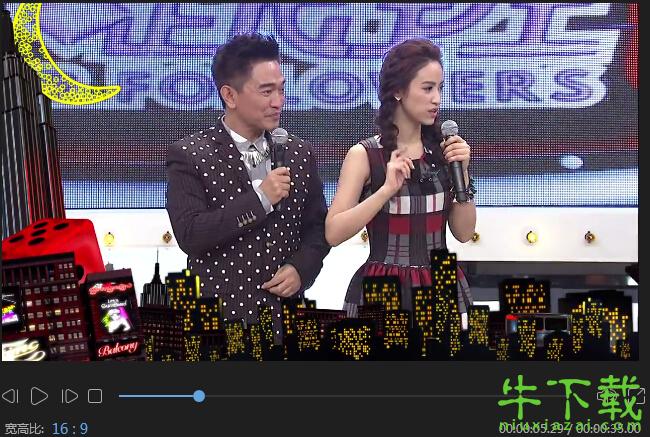
工具栏: 该工具栏提供可直接使用的编辑指令。
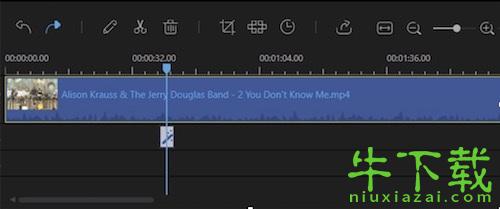
撤销:点击撤销按钮来取消上一次编辑的素材文件。
恢复:点击恢复按钮就可以恢复上一次你编辑的该素材文件。
编辑:点击编辑按钮可以编辑该视频片段包括视频的重放速度,旋转,翻转,视觉效果,音频/音乐,像音量,淡入/淡出效果等等。
分割:点击分割按钮,将整个视频/音频片段分割成几部分。
删除:点击删除按钮来删除视频片段、滤镜,叠附,图片,文字和音乐等等。
截取:点击截取按钮来截取该视频屏幕尺寸。
马赛克:点击马赛克添加马赛克效果到视频当中。
设置时长:点击设置时长起到一个设置效果开始和结束时间的作用。
导出:点击导出可以导出你编辑/创建的素材文件。
缩放以适应时间线:点击缩放以适应时间线以便于整段内容适应时间线尺寸。
缩小:点击缩小就会减小该时间线整体内容的长度。
放大:点击放大就会增加该时间线整体内容的长度。
时间线:时间线就是可以编辑素材文件的地方。
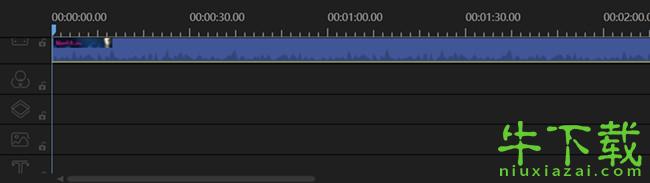
视频轨道:该轨道为视频编辑轨道。点击锁定按钮,该序列就不能编辑了。点击“静音”,音频轨道中的视频将会静音。
滤镜轨道:该轨道只可用于编辑滤镜。点击锁定按钮,轨道中的滤镜将会无法编辑。
叠附轨道:该轨道只可用于编辑叠附。点击锁定按钮,轨道中的叠附将会无法编辑。
图片轨道:该轨道只可用于编辑图片。点击锁定按钮,轨道中的图片将会无法编辑。
文字轨道:该轨道只可用于编辑文字。点击锁定按钮,轨道中的文字将会无法编辑。
音频轨道:该轨道只可用于编辑音频。点击锁定按钮,轨道中的音频将会无法编辑,点击“静音” ,声音将会静止。
导入素材文件
导入文件
该软件支持三种类型的文件:音频,视频和图片,直接拖文件夹或者文件到素材区进行编辑,或者通过点击左上方的导入按钮手动导入它们。如有需要,也可以通过名称,时长,类型和导入时间排列它们。
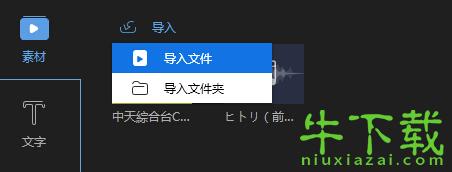
删除文件
在素材库当中,右键点击视频片段,然后选择“删除”移除你刚刚导入的文件。文件只是从软件中删除了,真实的文件则依然在电脑里原来的位置。
快捷菜单
当把文件导入到素材库中,右键它,你就会发现有许多有用的功能。
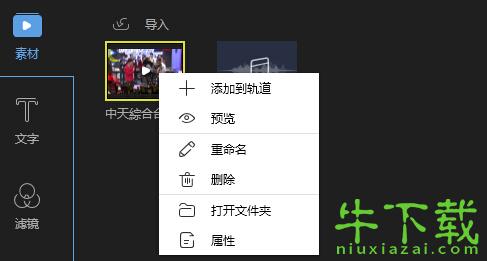
“添加到轨道”:把文件添加到时间线中。
“预览”:在内置的播放器中观看文件。
“重命名”:为该文件创建一个新的名字。
“打开文件夹”:检查添加文件的真实路径。
“属性”:检查导入文件的属性信息。
基本编辑
编辑视频
创建视频序列
通过从素材库中拖拽将视频片段添加到时间线的面板上。或者你可以在“素材”里右键点击视频片段,然后选择“添加到轨道”把它们加载到时间线里。为了把几个视频片段结合到一起,把它们全部加载到时间线里。左键点击文件,按住鼠标,然后向前或者向后移动文件调整顺序。
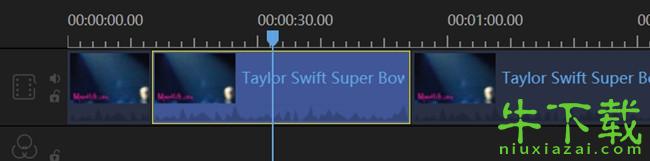
选择不想要的部分,然后在工具栏中点击“删除”按钮删除它,或者你可以右键点击不想要的视频,然后选择“删除”来把这部分从时间线中去掉。
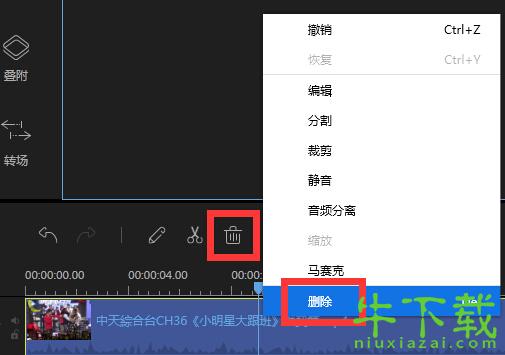
分割视频
选择时间线里的文件,移动播放指针到你想要裁切的地方,点击工具栏里的“分割”按钮或者右键点击文件,从快捷菜单中将长视频分割成几部分。
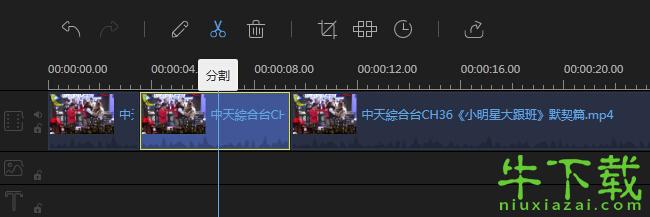
截取视频
移动鼠标到时间线上展示的视频的边缘附近直到你看到一个双箭头。按住鼠标左键然后左右移动鼠标来截取想要的部分。
注意:如果你想要截取中间片段的一个部分,你首先需要分割它。

加速/旋转/加强视频
选择时间线里的视频,点击工具栏中“编辑”按钮,即可看见调整重放速度,旋转/翻转视频,调整对比度/饱和度/亮度/色调的窗口。
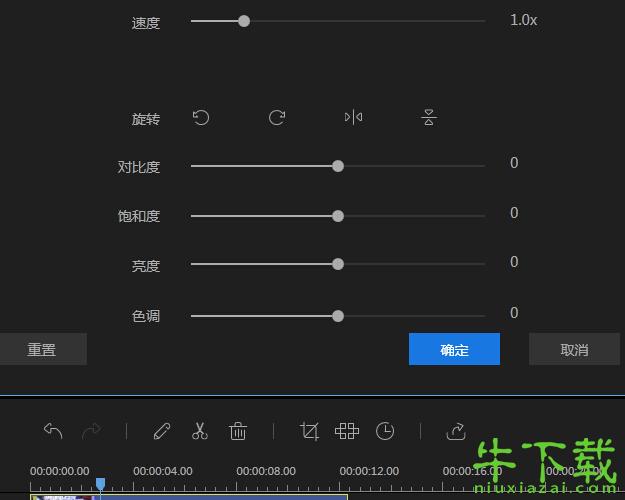
裁切视频
选择时间线中的视频片段。点击工具栏的“裁切”按钮来改变视频的屏幕尺寸,或者右键点击片段,从快捷菜单中裁切。
注意:选择“保持屏幕宽高比”,截取的窗口将会改变它初始的宽高比。

视频添加马赛克
添加马赛克 – 选择一个视频,点击工具栏的“马赛克”按钮,或者也可以右键点击片段,快捷菜单中选择“马赛克”,后选择“添加”,然后左窗口的屏幕上会出现一个黄色的长方形,移动该黄色的长方形到你想遮掩的地方,拖动该屏幕的边缘来调整马赛克的尺寸,你也可以在右边播放窗口预览
实时效果。
删除马赛克 – 点击“删除”来去掉马赛克,或者点击“取消”来停止更改。
注意: 该马赛克会从头至尾出现在视频当中。
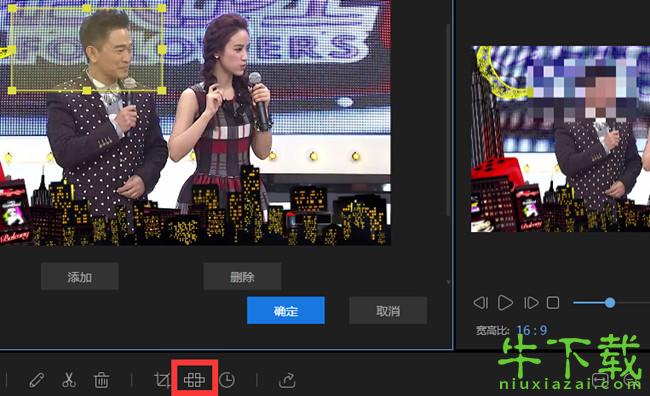
视频中添加文字
选择你想要使用的文字样式,把它拖到时间线里的文字轨道,或者也可以右键文字样式,然后“添加到轨道”把该效果运用到你的视频当中。

然后选择时间线里的文字,移动鼠标到文字的边缘附近直到一个双箭头出现在那,按住鼠标左键,然后左右移动鼠标来设置文字的开始/结束时间。或者你也可以直接选择轨道里的文字,然后选择“工具栏”中的“设置时长”。
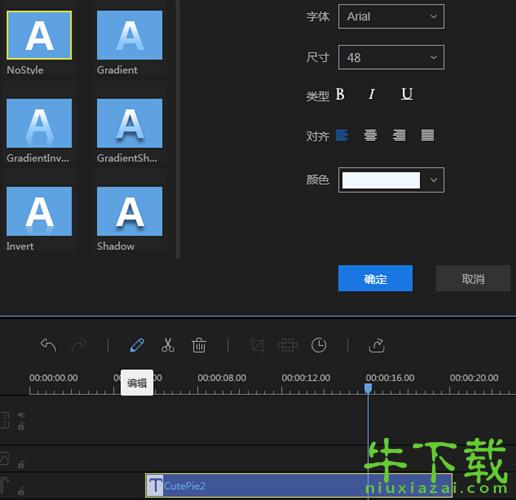
也可以双击轨道中的文字或者右击它,选择快捷菜单的“编辑”。在即时预览窗口中,你可以编辑文字,位置,以及在左边的编辑窗口中,或为这些文字设置样式,动效,字体,尺寸,类型和颜色。

点击“OK” 让视频保存更改。点击“取消”来停止更改。
注意:如果你想要在视频不同的部分中添加多样的文字,就要重复这些步骤。
Apowersoft视频编辑王官网更新记录
1、新增韩语语言
2、新增绿幕抠图功能
3、优化预览画质清晰度
4、新增批量修改文字功能
软件截图
Apowersoft视频编辑王类似的软件
Cloudreve(云盘工具)v3.1.1 最新版
02-28吉他谱阅览器 v1.1.6 绿色版
08-06CAD2018(CAD工程制图软件)破解版64/32位
11-20超时代视频加密软件(视频加密工具)v10.01破解版
04-26习习向上学生端(英语学习软件)V1.2.2.7 最新版
03-02迅雷上行提速 v1.0.2.10官方版
01-08Neat Converter v2.1.0 官方版
08-19system mechanic(系统维护工具)v20.5.0.8 免费版
12-23数码照片恢复器便捷版 v1.0.0.0
01-12Autodesk Powermill(数控编程软件) 2022 32/64位 正式版
03-10apowersoft定时关机助手(电脑定时关机软件) v3.0.9 最新版
12-24网易cc直播电脑版 v3.21.02 pc客户端版
09-02Adobe Premiere Pro CC 2017(视频编辑器工具)破解版
04-29金舟CAD转换器 (CAD转换软件) v2.2.1.0免费版
02-08Star视频编辑app下载
09-04粤教翔云数字教材(数字教育软件)V3.0 电脑版
03-30光大证券金阳光(证券投资综合理财平台) v7.11 最新版
12-24chm阅读器(文件阅读工具)V7.6 官方版
12-16RAR解压缩(压缩包管理器) v5.50.0.0 最新版
02-12apowersoft视频下载王(视频下载工具) v6.5.0.0 破解版
04-21